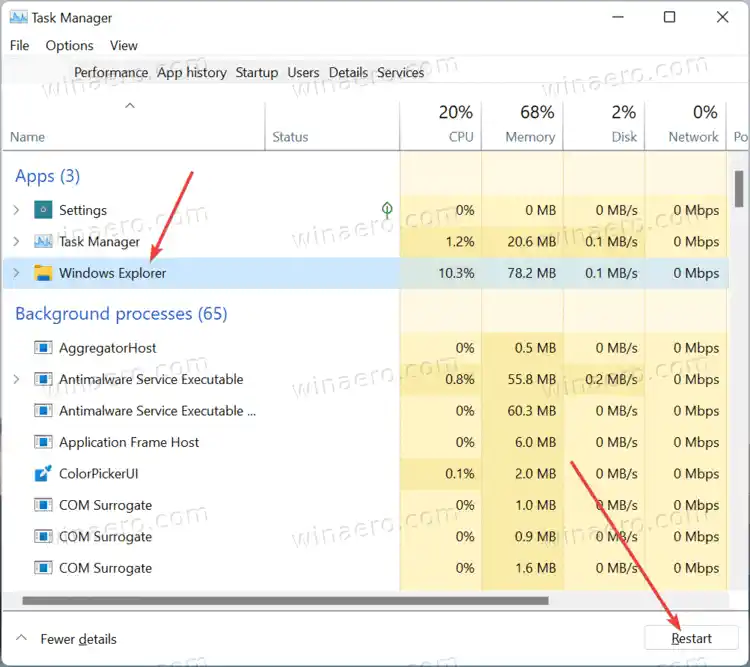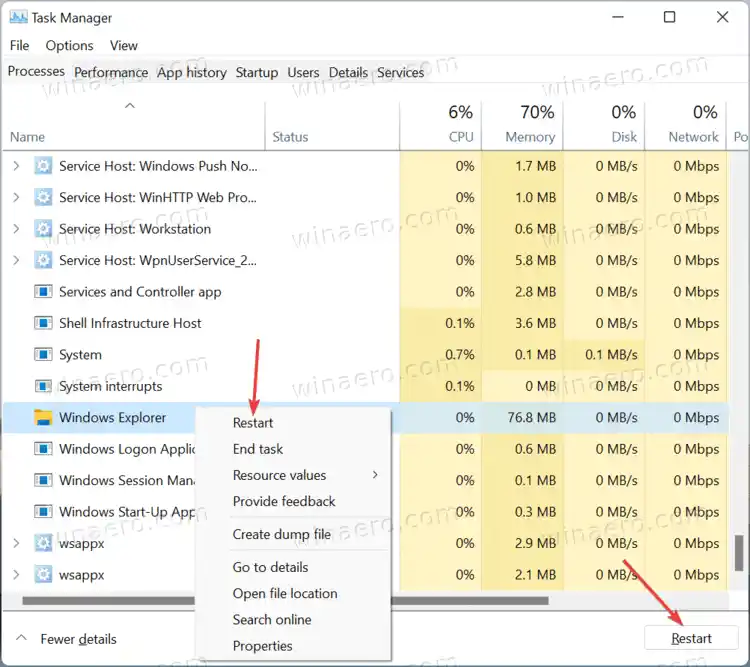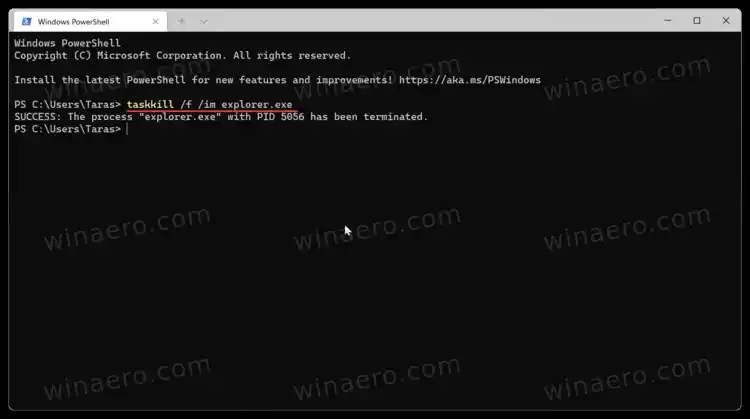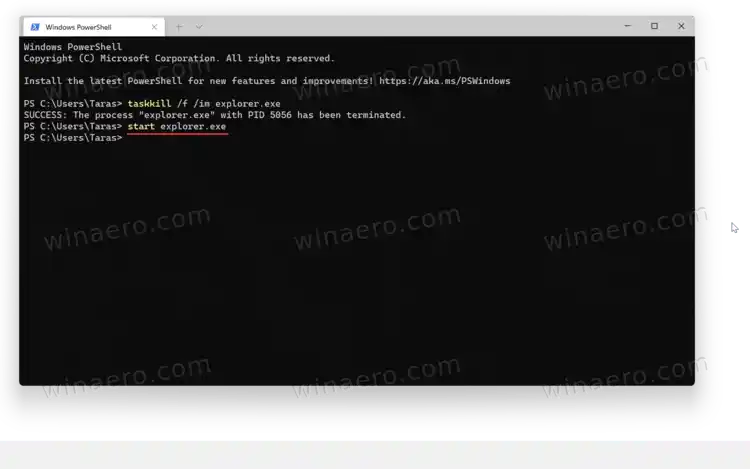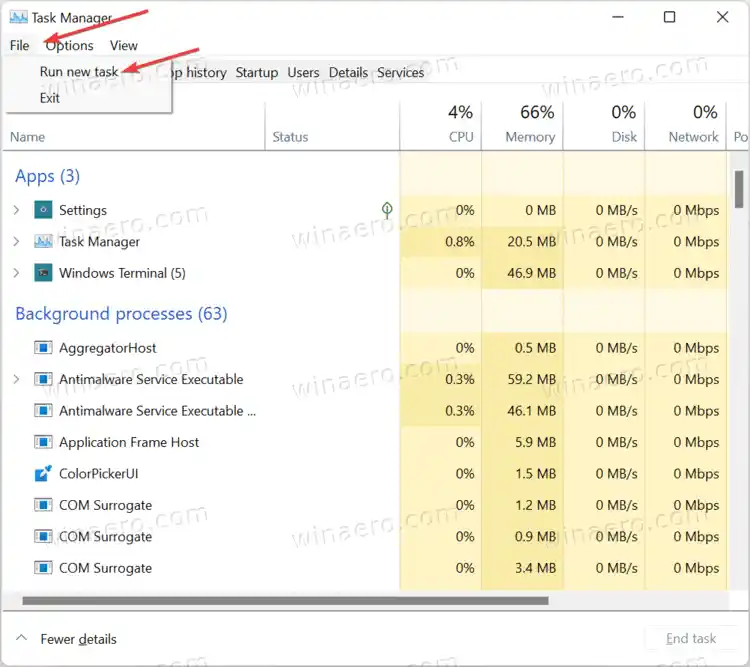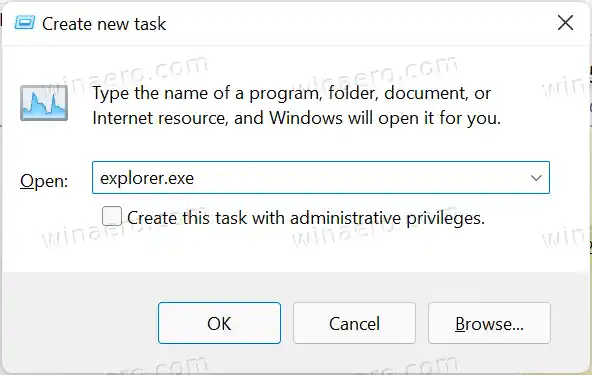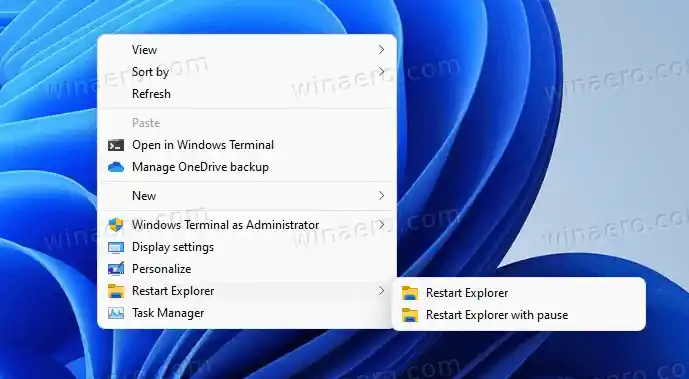Giống như bất kỳ quy trình Windows gốc hoặc ứng dụng của bên thứ ba nào khác, Windows Explorer có thể gặp sự cố hoặc bị treo. Đó là lúc bạn cần khởi động lại explorer.exe trong Windows 11.
Nội dung trốn Khởi động lại File Explorer trong Windows 11 Khởi động lại File Explorer trong Trình quản lý tác vụ Windows 11 Khởi động lại Explorer bằng dấu nhắc lệnh Khởi động lại Explorer.exe trong Windows 11 bằng tập lệnh Windows Explorer không khởi động Thêm Menu ngữ cảnh khởi động lại ExplorerKhởi động lại File Explorer trong Windows 11
Hãy nhớ rằng bạn không thể đóng tất cả các cửa sổ File Explorer. Ngay cả khi chương trình không mở, Windows vẫn chạy explorer.exe ở chế độ nền vì nó hiển thị màn hình nền, thanh tác vụ, menu Bắt đầu và các phần khác của giao diện người dùng. Đóng File Explorer và mở lại nó không phải là cách bạn khởi động lại explorer.exe trong Windows 11. Có một quy trình dành riêng cho việc đó.
Khởi động lại File Explorer trong Trình quản lý tác vụ Windows 11
- Mở Trình quản lý tác vụ trong Windows 11 (Nhấn Ctrl + Shift + Esc).
- Bấm vàoThêm chi tiếtnó ở chế độ đơn giản hóa.

- TrênQuy trìnhtab, tìmWindows Explorer. Nếu bạn mở một hoặc một vài cửa sổ File Explorers, quy trình cần thiết sẽ nằm ở đầu danh sách bên cạnh các chương trình khác trong phần Ứng dụng.
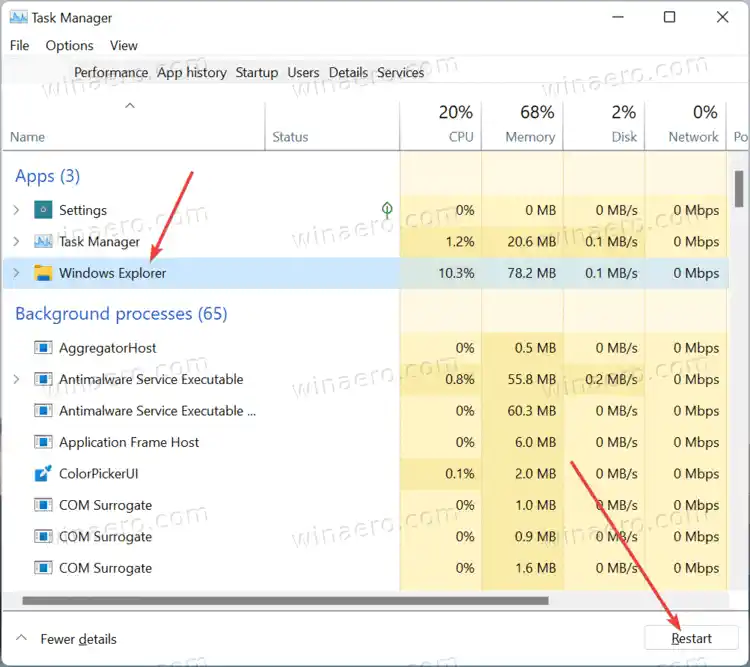
- Nếu File Explorer không chạy, hãy xác định vị tríQuá trình nềnvà cuộn xuống phía dưới để tìm Windows Explorer.
- Bấm vàoWindows Explorer, sau đó nhấp vàoKhởi động lạiở góc dưới bên phải của Trình quản lý tác vụ.
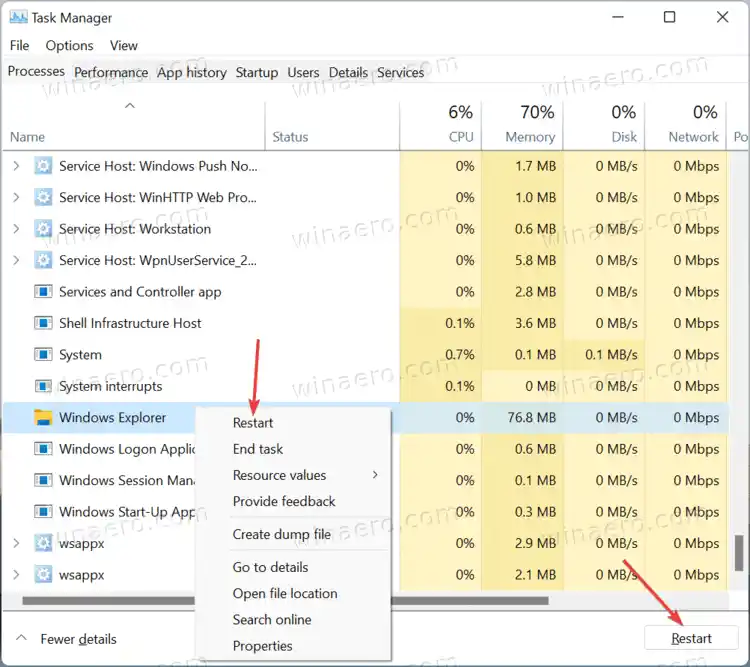
- Là một tùy chọn, bạn có thể nhấp chuột phảiWindows Explorervà chọnKhởi động lại.
- Đợi một hoặc hai giây để Windows khởi động lại shell của nó.
Bạn xong việc rồi. Màn hình nền và thanh tác vụ sẽ nhấp nháy nhanh và sau đó xuất hiện như bình thường.
cấu hình 3 màn hình tốt nhất
Khởi động lại Explorer bằng dấu nhắc lệnh
Mặc dù đây không phải là phương pháp thuận tiện nhất nhưng bạn cũng có thể khởi động lại explorer.exe trong Windows 11 bằng Command Nhắc, Windows PowerShell hoặc Windows Terminal. Bất cứ điều gì bạn có thể khởi chạy sẽ thực hiện được công việc. Hãy nhớ rằng không cần phải có đặc quyền nâng cao để khởi động lại Windows Explorer bằng Dấu nhắc lệnh.
Để khởi động lại Explorer bằng Dấu nhắc lệnh, hãy làm như sau.
- Mở Dấu nhắc Lệnh, PowerShell hoặc Windows Terminal.
- Nhập |_+_| và nhấn Enter. Bảng điều khiển sẽ báo cáo việc chấm dứt quá trình.
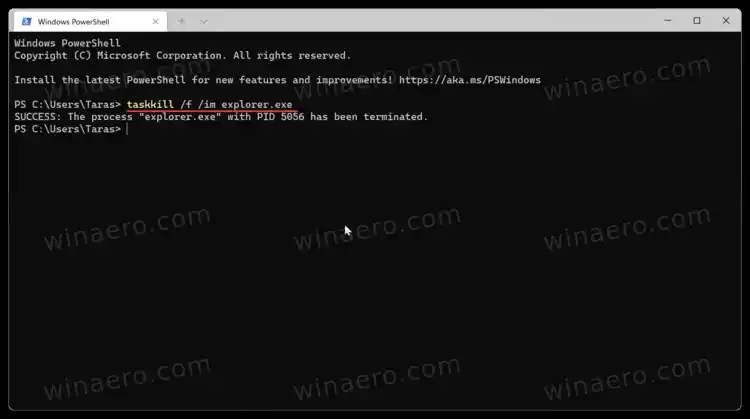
- Tiếp theo, khởi chạy Windows Explorer bằng |_+_| yêu cầu.
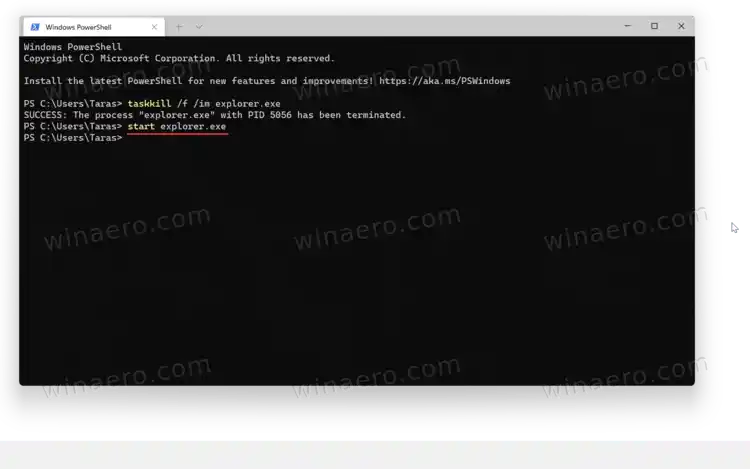
Khởi động lại Explorer.exe trong Windows 11 bằng tập lệnh
Cuối cùng, bạn có thể tạo tập lệnh để khởi chạy lại Windows Explorer theo yêu cầu. Sau này, bạn có thể gán nó trên một phím hoặc phím tắt để khởi chạy lại explorer.exe bằng bàn phím.
Mở Notepad và gõ các lệnh sau:
|_+_|
Bấm vào Tệp > Lưu dưới dạng trong menu chính.
tải driver hewlett packard laserjet 1020
Bây giờ, chọnTất cả các tập tintừ menu thả xuống, sau đó đặt tên cho tập lệnh của bạn, ví dụ: |_+_|. Đừng quên đặt |_+_| ở cuối tên.
Ngoài ra, bạn có thể lưu tập lệnh ở dạng văn bản thuần túy. Sau đó, đổi tên tệp và thay đổi phần mở rộng của nó từ |_+_| tới |_+_|. Nếu bạn không thấy phần mở rộng tệp, hãy tìm hiểu cách hiển thị phần mở rộng tệp trong Windows 11.
airpod với pc
Khởi chạy tập lệnh của bạn để khởi động lại |_+_| trong Windows 11.
Windows Explorer không khởi động
Nếu Windows không thể khởi động explorer.exe và các phần liên quan của giao diện người dùng, bạn có thể khởi chạy quy trình theo cách thủ công. Lưu ý Win + R không hoạt động nếu explorer.exe không chạy. Điều đó có nghĩa là bạn cần sử dụng Trình quản lý tác vụ để khởi động lại Windows Explorer.
- Nhấn Ctrl + Shift + Esc để mở Trình quản lý tác vụ.
- Nhấp chuộtTệp > Chạy tác vụ mới.
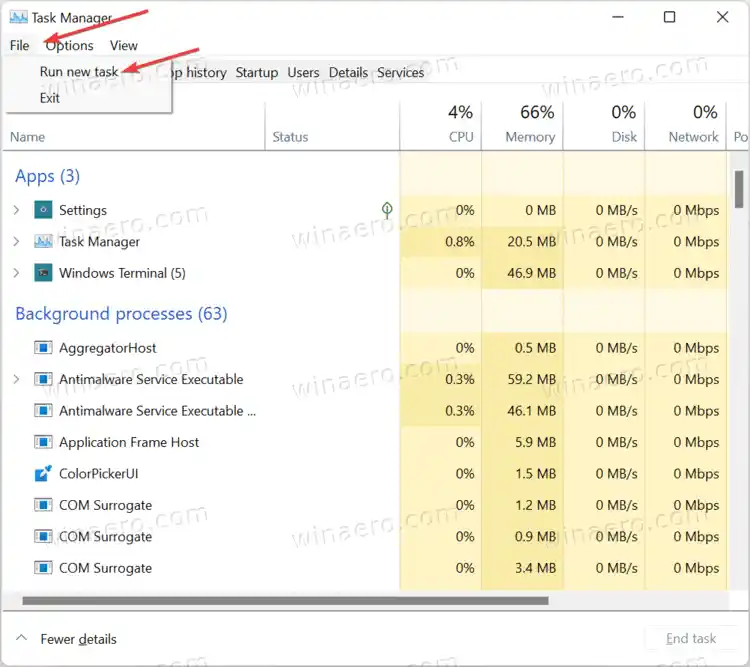
- Nhập lệnh sau: |_+_| và nhấn Enter.
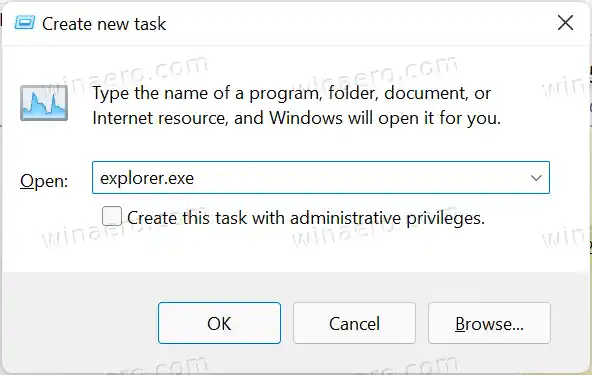
- Windows sẽ bắt đầu quá trình và hiển thị giao diện người dùng.
Bây giờ bạn đã biết cách khởi động lại explorer.exe trong Windows 11.
Thêm Menu ngữ cảnh khởi động lại Explorer
Cuối cùng, bạn có thể thêm lệnh 'Khởi động lại Explorer' vào menu ngữ cảnh Máy tính để bàn của mình. Đây có lẽ là cách hữu ích nhất để khởi động lại shell trên Windows 11. Tất cả những gì bạn cần làm là nhấp chuột phải vào nền màn hình và voila rồi chọn lệnh bên phải - File Explorer sẽ được khởi động lại
Để thêm Menu ngữ cảnh khởi động lại Explorer trong Windows 11, hãy làm như sau.
- Tải xuống kho lưu trữ ZIP bằng liên kết này.
- Giải nén các tệp REG vào bất kỳ vị trí thư mục nào bạn chọn.
- Bấm đúp vào tệp |_+_| và xác nhận lời nhắc Kiểm soát tài khoản người dùng.
- Bây giờ, nhấp chuột phải vào Desktop và nhấp vàoHiển thị thêm tùy chọn.
- Bạn sẽ thấy cái mớiKhởi động lại Exploreryêu cầu.
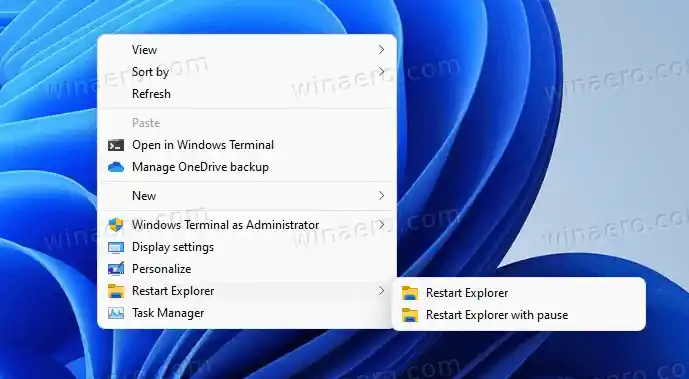
Sử dụng tệp hoàn tác, |_+_|, để xóa mục nhập khỏi menu chuột phải trên Màn hình.